고품질 사진은 현대 기술의 위대한 업적 중 하나입니다. 순간에 관계없이 우리는 원하면 영원히 거의 완벽한 사본을 저장할 수 있습니다. 그리고 우리는 평범한 오래된 사진을 지나쳤습니다. 사진으로 할 수 있는 모든 작업이 있지만 콜라주는 확실히 가장 인기 있는 작업 중 하나입니다.
종이, 가위, 풀, 많은 인내가 필요한 기존 버전과 달리 브라우저에서 몇 번의 클릭만으로 가상 콜라주를 만들 수 있습니다.
Google 포토에서 콜라주를 만들려면 먼저 photos.google.com으로 이동해야 합니다.
팁: 이 사이트는 휴대전화 및 기타 모바일 장치에서도 사용할 수 있지만 웹사이트보다는 사진 앱을 사용하는 것이 좋습니다.
Google 계정에 로그인하고 사용하려는 사진이 실제로 거기에 저장되어 있는지 확인하십시오. 그렇지 않은 경우 계속 진행하기 전에 업로드하십시오. 왼쪽에 'For you'라는 옵션이 있습니다.
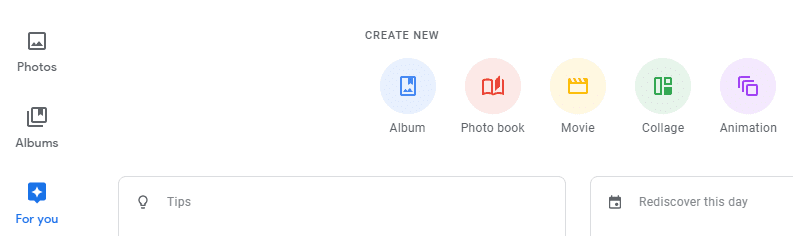
그것을 클릭한 다음 상단에서 콜라주를 선택합니다. 다음으로 콜라주에 넣고 싶은 사진을 선택해야 합니다. 2~9개의 이미지 중에서 선택하고 준비가 되면 오른쪽 상단 모서리에 있는 만들기 링크를 클릭합니다.

Google 포토는 콜라주를 자동으로 생성하여 사진 저장 폴더에도 저장합니다. 오른쪽 상단 모서리에 있는 컨트롤을 사용하여 필터를 추가하고 콜라주를 공유하는 등의 작업을 수행할 수 있습니다.
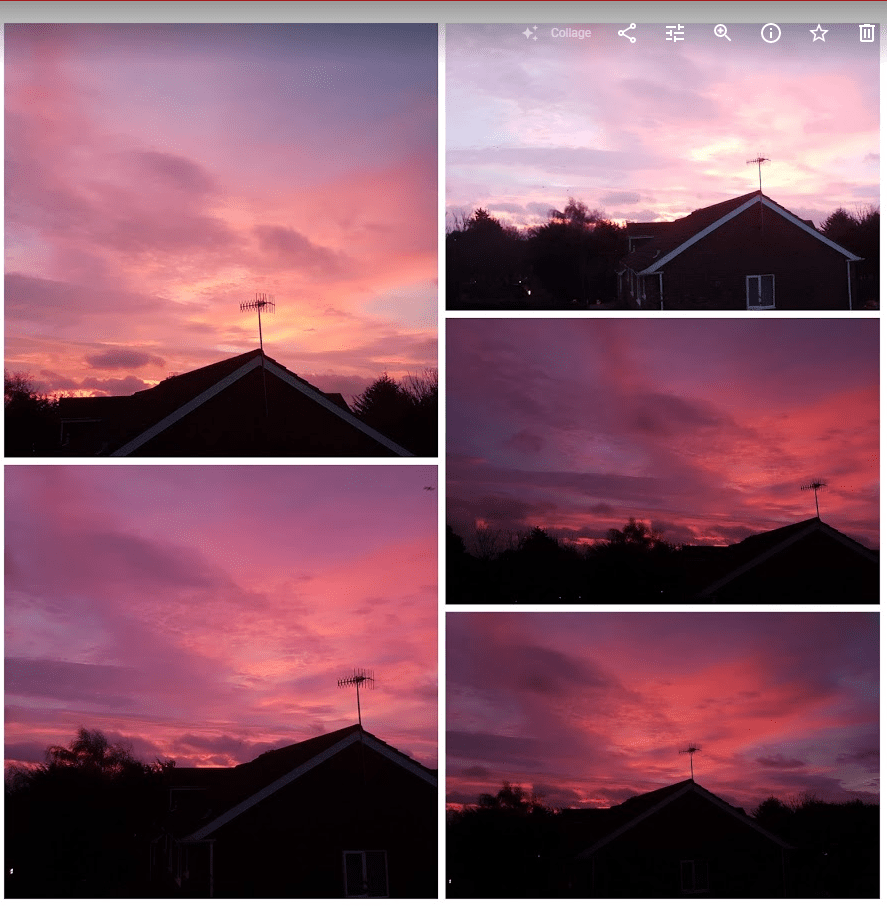
팁: 선택한 순서에 관계없이 사진이 자동으로 정렬됩니다. Google은 사진에 가장 적합한 배열을 자동으로 선택합니다!